Når det kommer til trådløst internet, har vi to muligheder: Wi-Fi og cellulære data . Afhængig af den enhed, du bruger, kan du enten bruge Wi-Fi kun eller have muligheden for at bruge både Wi-Fi og cellulære data .
Selvom det er fremragende at have en enhed, der understøtter både Wi-Fi og cellulære forbindelser , er vi nødt til at spørge os selv-skal jeg slukke for cellulære data, når jeg bruger Wi-Fi ? I denne artikel vil vi prøve at give et svar på dette spørgsmål. Men lad os først lære et par ting om Wi-Fi og cellulære data.
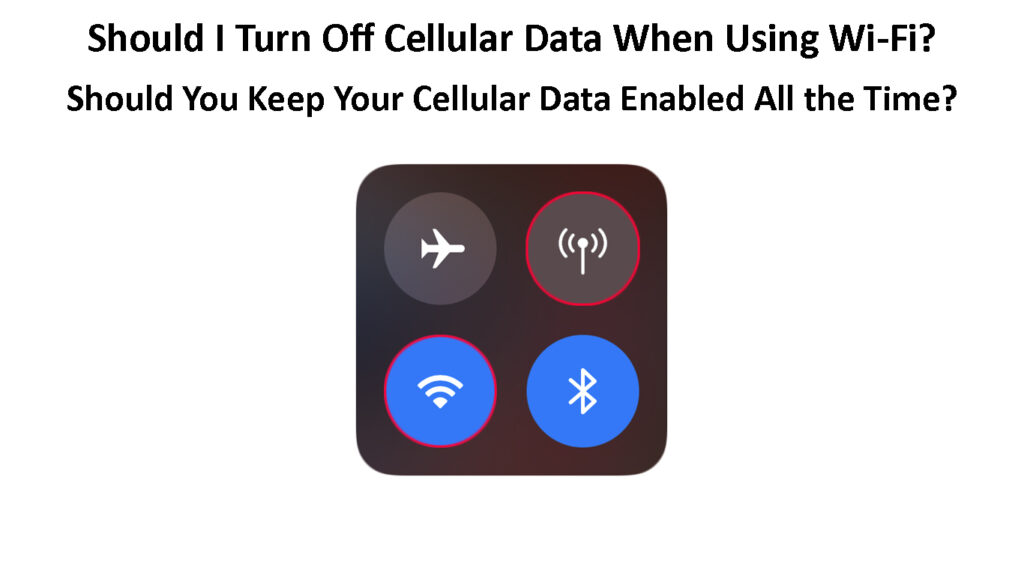
WiFi -data og cellulære data: Hvad er forskellen?
Men hvad er de vigtigste forskelle mellem Wi-Fi og cellulære data?
For at bruge en Wi-Fi-internetforbindelse er vi nødt til at oprette forbindelse til en trådløs router . På den anden side er en router ikke påkrævet til en cellulær dataforbindelse.
Når det kommer til Wi-Fi-forbindelsesområdet , er Wi-Fi-serien temmelig begrænset, uanset om du er tilsluttet en 2,4 GHz eller et 5 GHz Wi-Fi-netværk . På den anden side er dette ikke tilfældet med cellulære forbindelser.
Wi-Fi-forbindelse giver os mulighed for at forbinde mange enheder til netværket. På den anden side kan dette også gøres med en cellulær forbindelse, hvis du forvandler din smartphone til et hotspot , men du skal passe på din dataplan, eller det kan være temmelig dyrt.
Wi-Fi Vs. Cellulære data
Hvornår skal du bruge cellulære data?
Selvom Wi-Fi-forbindelse ofte bruges, kan den cellulære dataforbindelse være en ægte livredder i nogle situationer.
For eksempel, når du hurtigt har brug for at forbinde din bærbare computer til internettet, og din bedste mulighed i øjeblikket er et offentligt Wi-Fi-netværk , er det meget bedre at omdanne din smartphone til et hotspot og bruge dine telefoner mobilforbindelse til at få ting gjort. Så hvis du er bekymret for dit privatliv, er dette en mere sikker mulighed end at oprette forbindelse til et offentligt/usikret Wi-Fi-netværk .
På den anden side, når Wi-Fi-signalet er for svagt , eller der overhovedet ikke er noget internet på grund af en internettjenesteudbud, er det en fremragende mulighed at bruge en cellulær forbindelse.
Bemærk: Hvis din dataplan ikke er ubegrænset, skal du være opmærksom på, hvor meget data du bruger. Internationale dataplaner kan være temmelig dyre.
Skal du slukke for cellulære data, når du bruger Wi-Fi?
Nå, normalt prioriterer vores smartphones og Wi-Fi-tabletter med cellulære data Wi-Fi-forbindelsen over det cellulære. Så når du først er inden for området for et Wi-Fi-netværk, du allerede har været forbundet til, vil din enhed oprette forbindelse til Wi-Fi og stoppe med at bruge din cellulære forbindelse .
Så baseret på dette er der ingen grund til at slukke for cellulære data.
På den anden side er det velkendt, at cellulære data øger batteriforbruget, så det at lade det være aktiveret vil dræne dit batteri hurtigere. Hvis du vil undgå dette, skal du slukke for din cellulære forbindelse, når du opretter forbindelse til Wi-Fi.
Og en ting til-de fleste smartphones i dag har denne såkaldte Wi-Fi Assist-mulighed . Hvis denne indstilling er aktiveret på din enhed (og den aktiveres som standard), skifter den automatisk til cellulære data, når det registrerer, at Wi-Fi-signalet er svagt eller ustabilt.
Dette kan være temmelig dyrt afhængigt af den dataplan, du bruger. Derfor anbefaler vi at deaktivere Wi-Fi Assist.
Deaktivering af Wi-Fi Assist på iPhone
Hvis du vil deaktivere Wi-Fi-hjælpe på din iPhone , skal du trykke på ikonet Indstillinger og derefter gå til mobil- eller mobildata.
Sørg for, at mobildata er aktiveret, eller at du ikke kan ændre Wi-Fi Assis-indstillingerne. Rul helt ned til listen, indtil du ser Wi-Fi Assist. Tryk på knappen ved siden af for at deaktivere den.
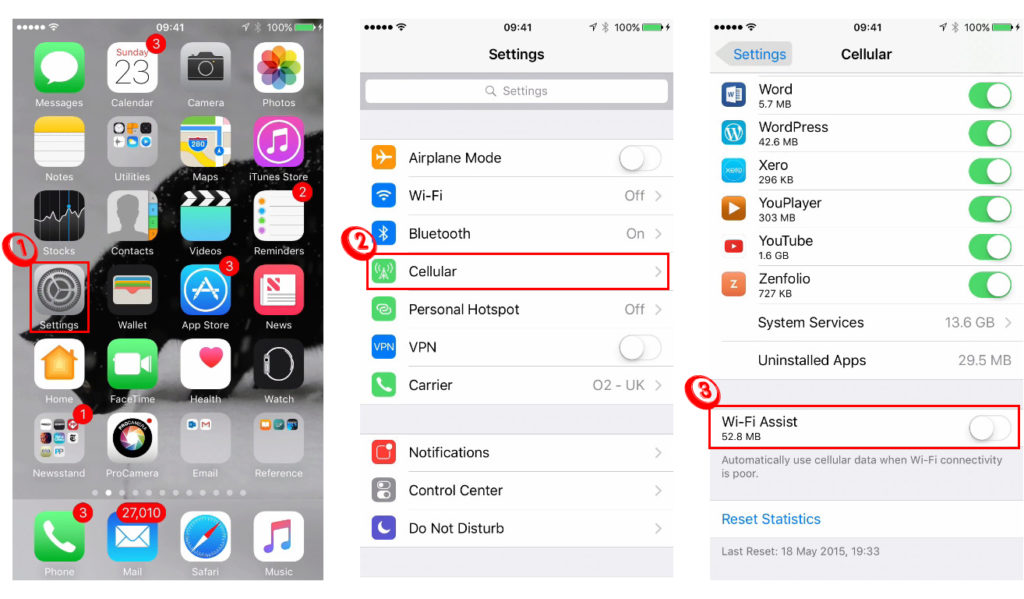
Deaktiver Wi-Fi Assist på Android
Wi-Fi Assist kan også let deaktiveres på din Android-telefon.
Lås din telefon op og stryg ned fra toppen af skærmen.
Tryk på ikonet Indstillinger (GEAR -ikon) og vælg derefter forbindelser.
Tryk på Wi-Fi og aktiver det, hvis det ikke allerede er aktivt.
Tryk på Advanced.
Tryk på Auto-Switch til et mobilnetværk for at deaktivere det.
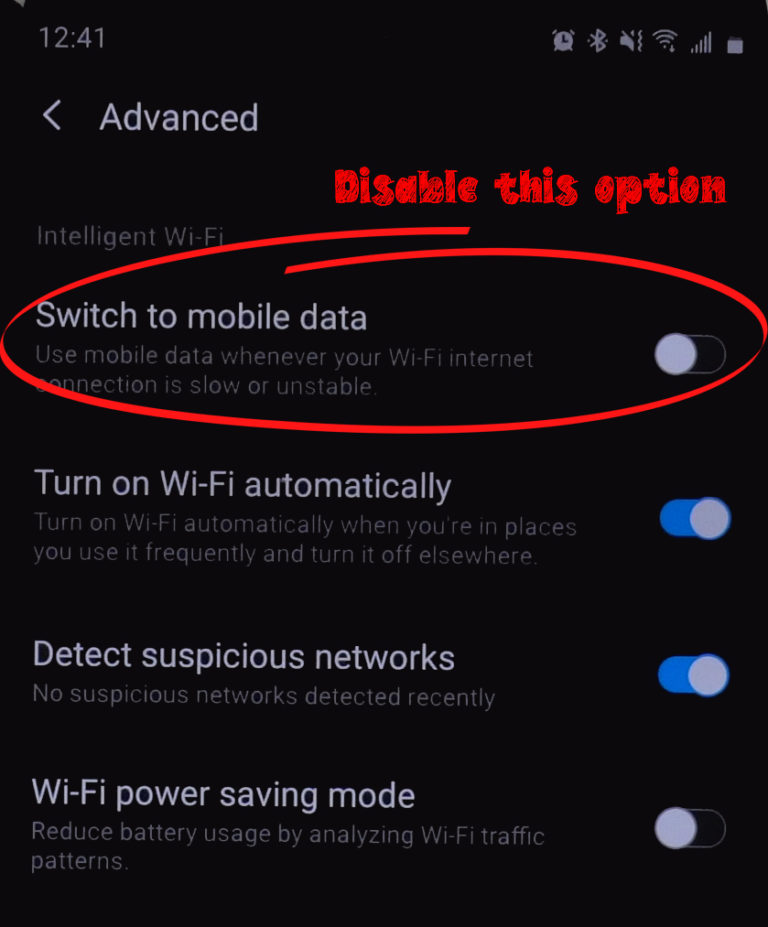
Det er det! Du har med succes deaktiveret indstillingen Wi-Fi Assist på din enhed. Det er ikke nødvendigt at være bekymret over uventede datalegistreringer eller utilsigtet brug af dataplan.
Hvordan tænder og slukker cellulære data?
Nu hvor du har lært, hvordan du deaktiverer Wi-Fi hjælper på din enhed, kan du tænde og slukke dine cellulære data, når du vil. Sådan gør du det på din iPhone- eller Android -telefon.
iPhone
Hvis du vil slå cellulære data til eller fra på din iPhone, skal du følge disse trin.
- Lås iPhone op og tryk på indstillingsikonet.
- Tryk på mobildata.
- Tryk på knappeknappen ved siden af mobildata (cellulære data) for at aktivere eller deaktivere din cellulære forbindelse.

På iPhone er der også en hurtig og nem måde at aktivere og deaktivere cellulære data fra kontrolcentret. Kontrolcentret giver dig øjeblikkelig adgang til de muligheder og funktioner, vi bruger hyppigst.
- Tag din iPhone for at vække den og stryge op.
- Kontrolcentret vises.
- Tryk på ikonet Cellular Data. Det er grå med et hvidt symbol på det, når de er deaktiveret, og grønt med et hvidt symbol, når det er aktiveret.
![]()
Android
At aktivere og deaktivere cellulære data på din Android -telefon er også ekstremt let.
- Lås din Android -telefon op.
- Stryg fra toppen af skærmen to gange for at udvide kontrolcentret.
- Tryk på mobildata.

En anden måde at gøre dette på er at:
- Stryg fra toppen af skærmen, og klik på gearikonet for at indtaste indstillinger.
- Tryk derefter på forbindelser.
- Tryk på dataforbruget.
- Tryk på knappen Toggle ved siden af mobildata for at aktivere din cellulære forbindelse.
Sidste ord
Det er helt op til dig, om du slukker for cellulære data, når du bruger Wi-Fi eller ej. At vælge at bruge et netværk ad gangen kan dog helt sikkert spare dig for nogle penge og have positive effekter på dit netværk.
Der er ikke noget galt i at skifte mellem forbindelser manuelt og nyde den bedste netværksoplevelse. Til sidst skal du altid tilslutte din enhed til Wi-Fi, hvis du er inden for rækkevidde. Dette er den bedste måde at forblive inden for dine dataplangrænser.
